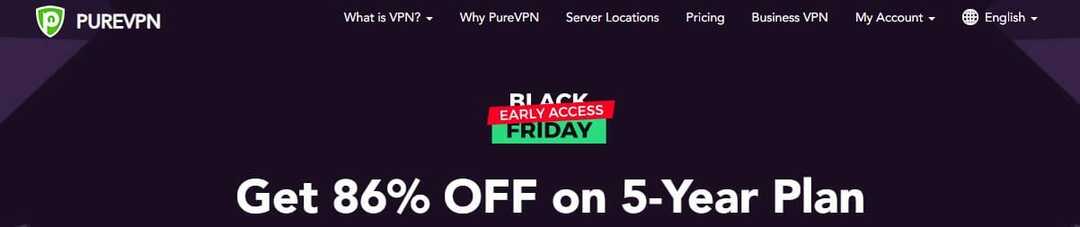- PureVPN ידועה כבחירה טובה לביטול חסימת נטפליקס והיא אחת הספקיות הוותיקות בשוק.
- חלק מהמשתמשים חווים שגיאות אצל הלקוח - בעיקר מתחברים לבעיות שרת.
- רוב בעיות הקישוריות הן זמניות בלבד ובדרך כלל מתקנות את עצמן לאחר זמן מה.
- עם זאת, אם אתה מבחין שהבעיה מתמשכת, המדריך שלנו יכול לעזור לך לתקן את זה במהירות.

PureVPN הוא אחד ה- VPN הטובים ביותר שאתה יכול לקבל למכשיר שלך. ולמרות שזה לא בדיוק בחינם, אתה יכול להשיג תקופת ניסיון בחינם של PureVPN.
חלק ממשתמשי Windows 10 העלו חשש מה לעשות כאשר PureVPN לא עובד על מערכת ההפעלה.
מאמר זה בוחן את הסיבות האפשריות שבגללן PureVPN Windows 10 אינו פועל, ואת הפתרונות המתאימים לפתרון הבעיה.
5 שירותי ה- VPN הטובים ביותר שאנו ממליצים עליהם
 |
הנחה של 59% זמינה לתוכניות דו-שנתיות |  בדוק הצעה! בדוק הצעה! |
 |
79% הנחה + 2 חודשים בחינם |
 בדוק הצעה! בדוק הצעה! |
 |
85% הנחה! רק 1.99 $ לחודש למשך 15 חודשים |
 בדוק הצעה! בדוק הצעה! |
 |
83% הנחה (2.21 $ לחודש) + 3 חודשים בחינם |
 בדוק הצעה! בדוק הצעה! |
 |
76% (2.83$) בתכנית שנתיים |
 בדוק הצעה! בדוק הצעה! |
כיצד לתקן את PureVPN Windows 10 לא עובד
להלן כמה סיבות אפשריות לכך ש- PureVPN אינו עובד ב- Windows 10:
1. PureVPN לא מתחבר לאחר העדכון
אם שדרגת לאחרונה ל- Windows 10, ייתכן שתיתקל בבעיות קישוריות קלות עם PureVPN. אם התקנת את הלקוח של PureVPN, הסר את ההתקנה שלו, ואז הפעל מחדש את המחשב והורד והתקן את PureVPN שוב. בדוק את הקישוריות שלך על ידי ניסיון לגלוש או להוריד מהאינטרנט כשהוא מחובר, ואילו אינך מחובר ל- PureVPN.
הערה: לאחר ההתקנה מחדש של PureVPN, אם תקבל את ההודעה להתקין את OpenVPN, לחץ באמצעות לחצן העכבר הימני על סמל PureVPN ממגש המערכת ובחר התקן מחדש את OpenVPN.
אם עדיין יש לך בעיות, בצע את הפעולות הבאות:
- לחץ על התחל ובחר לָרוּץ

- סוּג cmd.exe ולחץ על Enter
- להיכנס איפוס של נטש ווינסוק על המסך השחור

- הפעל מחדש את המחשב האישי שלך
אם זה לא עובד, הפעל את הפקודות הבאות באופן זהה לעיל:
- ipconfig / שחרור
- ipconfig / חידוש
- קטלוג איפוס netsh winsock
- netsh int ip איפוס reset.log פגע
2. לא מצליח להתחבר
הנה מה לעשות כאשר אינך מצליח לחבר את PureVPN ב- Windows 10:
- בדוק כי אישורי המשתמש שלך נכונים כלומר שם משתמש וסיסמה
- מעבר בין פרוטוקולי VPN שונים כלומר PPTP / L2TP / SSTP / IKEV2 / OpenVPN TCP & UDP
- עבור בין שרתים ו / או מיקומים שונים.
- תוכנות אבטחה ואפליקציות צד שלישי יכולות לחסום את פרוטוקולי PPTP ו- L2TP במיוחד כאשר האבטחה מוגדרת ברמה גבוהה מהרגיל. השבת את האפליקציות האלה ונסה שוב. אם זה פותר את הבעיה שלך, אפשר PPTP, L2TP ו- IPSec דרך אבטחת התוכנה שלך ואז הפעל את חומת האש.
- במקרה שאתה מחובר לנתב WiFi, בדוק אם קיימות אפשרויות מעבר של PPTP, L2TP ו- IPSec בכרטיסיית חומת האש / האבטחה של הנתב והפעל אותן. אם אין לך אפשרויות מעבר PPTP, L2TP ו- IPSec, השבת את חומת האש של הנתב ונסה שוב. אם זה פותר את בעיית החיבור, אפשר PPTP, L2TP ו- IPSec דרך חומת האש של הנתב שלך ואז הפעל את חומת האש.
בניגוד ל- PureVPN, ל- VPN המומלץ להלן אין בעיות התחברות לשרתים שלהם.
לפיתרון זה, בבעלות Kape Technologies, יש היסטוריה ארוכה של שירותים באיכות טובה. הרחבת הרשת שלהם ליותר מ- 35,906 שרתים מראה על מחויבותם.
אנחנו גם מאוד אוהבים את מדיניות האין-יומנים שלהם ואת העובדה שיש להם שרתי DNS פרטיים משאלות DNS בזמן שאתה מחובר ל- VPN.

גישה פרטית לאינטרנט
השג את ה- VPN הזה במחיר מעולה עם הצעה מוגבלת זו. זוהי אלטרנטיבה מצוינת ל- PureVPN אם יש לך בעיות.
3. מחובר ל- PureVPN אך לא יכול לגלוש באינטרנט
כך פותרים את הבעיה:
שנה את ה- DNS שלך - אתה יכול לשנות את מתאם הרשת שלך DNS לבאות:
- DNS של גוגל: 8.8.8.8 / 8.8.4.4
- פתח DNS: 208.67.222.222 / 208.67.220.220
אתה יכול גם לשנות את הגדרות ה- proxy של הדפדפן מבוסס על הדפדפן שלך. אם אתה משתמש ב- Internet Explorer, בצע את הפעולות הבאות:
- מ ה כלים או תפריט ציוד

- בחר אפשרויות אינטרנט.

- בתוך ה חיבורים לחץ על הלשונית הגדרות LAN.
- בטל את הסימון של כל האפשרויות המוצגות למעט זיהוי אוטומטי הגדרות.
- לחץ על אישור
- סגור את הדפדפן ופתח אותו שוב.
אם PureVPN אינו מסוגל להתחבר לשרת מרוחק, הצעדים שלמעלה צריכים לעשות את הטריק.
4. שגיאה 809 - Windows
שגיאה זו מוצגת בדרך כלל כ"חיבור הרשת בין המחשב שלך לשרת ה- VPN לא יכול להיות מְבוּסָס." כברירת מחדל, Windows אינו תומך בשייכות אבטחה של IPSec NAT-T לשרתים הממוקמים מאחורי NAT התקן.
בגלל האופן שבו מכשירי NAT מתרגמים תעבורת רשת, אתה עלול להיתקל בתוצאות בלתי צפויות כאשר אתה שם שרת מאחורי התקן NAT ומשתמש בסביבת IPSec NAT-T.
כך ניתן לתקן זאת:
- לחץ לחיצה ימנית על התחל ובחר לָרוּץ

- סוּג רגדיט

- אתר את הערך: HKEY_LOCAL_MACHINESYSTEMCurrentControlSetServicesPolicyAgent

- לחץ לחיצה ימנית ולחץ חָדָשׁ

- לחץ כדי ליצור חדש ערך DWORD (32 סיביות).

- הוסף “נניחUDPEncapsulationContextOnSendRule ” ולשמור.
- שנה את הערך החדש ושנה את נתוני הערך מ- "0" ל- "2”.
- הפעל מחדש את המחשב ובדוק את החיבור
הערה: אם עדיין אינך מצליח להתחבר, נסה זאת באמצעות פרוטוקולי OpenVPN TCP / UDP.
5. שגיאת Telnet
שגיאות Telnet נגרמות במהלך הכניסה לשרת Telnet. כך ניתן לתקן את זה:
- נְקִישָׁה הַתחָלָה
- לך ל לוח בקרה

- נְקִישָׁה תוכניות

- בחר תוכניות ותכונות

- נְקִישָׁה הפעל או כבה את תכונות Windows

- בתוך ה תכונות Windows בתיבת הדו-שיח, סמן את טלנט קליןתיבת סימון

- הפעל מחדש את Windows וחבר VPN
6. שגיאה 720 - חלונות
זה נגרם בדרך כלל על ידי יציאות WAN מיני פגומות. אם אתה מקבל את זה בזמן השימוש ב- PureVPN ב- Windows 10, החלף בין שרתים שונים. אם זה לא עוזר, בצע את הפעולות הבאות:
- צור נקודת שחזור על ידי הקלדת שחזור המערכת בסרגל החיפוש
- צא מ- PureVPN
- לחץ לחיצה ימנית על התחל ובחר מנהל התקן

- לִפְתוֹחַ מתאמי רשת
- הסר את ההתקנה של הכל WAN Miniport, מתאם לקוח VPN

- נְקִישָׁה סריקת שינויים בחומרה. הוא יאוכלס עם מתאמי WAN Miniport חדשים
- פתח את היישום כ- הפעל כמנהל
אתה אמור להיות מסוגל להתחבר לפרוטוקולי RAS (PPTP / L2TP / SSTP / IKEV2) עכשיו. אם לא, אפס את פרוטוקול TCP / IP על ידי ביצוע הפעולות הבאות:
- עבור לסרגל החיפוש והקלד CMD
- לחץ לחיצה ימנית על שורת פקודה ובחר הפעל כמנהל

- סוּג netsh int IP איפוס resetlog.txt
- הפעל מחדש את המחשב וחבר את PureVPN שוב.
אם הבעיה נמשכת, אפס את הרשת:
- לחץ על התחל ובחר לוח בקרה
- נְקִישָׁה תוכניות וללכת ל להוסיף / להסיר תוכניות ואז לרכיבי Windows ולבטל את הסימון ברשת
- אתחל מחדש את המחשב.
- חזור על האמור לעיל הפעם בדוק רשת
- עבור אל הפעל והקלד cmd, לחץ אנטר.
- סוּג netsh int ip לאפס reset.log ולחץ על Enter
- סוּג ipconfig / flushdns ולחץ על Enter
7. שגיאה 691
- ודא שהזנת שם המשתמש והסיסמה הנכונים. אנא בדוק אם יש לך אישורי VPN נכונים
- בזמן הקלדת האישורים, וודא שכפתור 'Caps Lock' כבוי, הקלד שם משתמש וסיסמה ידנית, אל תעתיק / הדבק
- ודא שפג תוקפו של חשבון PureVPN שלך
8. לא ניתן להתחיל בשירותי OpenVPN
- לחץ לחיצה ימנית על סמל PureVPN ובחר הפעל כמנהל להשקת לקוח PureVPN
- לחץ לחיצה ימנית על סמל PureVPN ממגש המערכת ובחר התקן מחדש את OpenVPN.
- לאחר השלמת ההתקנה, הפעל מחדש את היישום כמנהל וחבר VPN.
9. שגיאה 647
ניתן להשבית את חשבון PureVPN שלך בגלל פעילויות מופרזות, אימות תשלום עקב מידע לא שלם או שאינו תואם, או שמעלה מחמישה מכשירים מחוברים בו זמנית. אם זה קורה, בדוק את תיבת הדואר הנכנס שלך לקבלת הוראות מ- PureVPN כאשר חשבונך מושבת, או פנה לתמיכה הטכנולוגית שלהם לקבלת סיוע בזמן אמת.
10. שגיאה 812 - Windows
שגיאת ה- VPN של Windows 10 812 נקראת כך: “812: הקשר נמנעה בגלל מדיניות שהוגדרה בשרת RAS / VPN שלך. באופן ספציפי, שיטת האימות בה משתמש השרת לאימות שם המשתמש והסיסמה שלך עשויה שלא להתאים לשיטת האימות שהוגדרה בפרופיל החיבור שלך. אנא פנה למנהל שרת ה- RAS והודיע לו על שגיאה זו. " זה מגיע כאשר פרוטוקול האימות מוגדר באמצעות מדיניות הרשת ושירותי הגישה (NPS).
כדי לפתור זאת, תוכל לעבור בין פרוטוקולים שונים (PPTP / L2TP / SSTP ו- OpenVPN TCP / UDP) או לעבור בין שרתים שונים.
11. Dot Ras Error
- לחץ על התחל ולחץ סייר קבצים

- מקש ימני מחשב זה ובחר לנהל

- לחץ לחיצה כפולה שירותים ויישומים

- לחץ לחיצה כפולה שירותים

- מקש ימני טלפוניה, ובחר נכסים

- בכרטיסיה כללי, לחץ מדריך ל ליד סוג ההפעלה

- שוב בכרטיסיה כללי, לחץ הַתחָלָה תחת סטטוס שירות ולאחר מכן לחץ על אישור

- חזור על שלבים 3 - 5 לשירות מנהל חיבורי הגישה מרחוק ולשירות מנהל חיבורים אוטומטיים לגישה מרחוק
12. PureVPN לא עובד בכלל עם Windows 10
ייתכן ש- PureVPN לא יעבוד ב- Windows 10 מכיוון שמערכת ההפעלה אינה מסוגלת להחיל את תצורת הרשת של גרסת Windows קודמת לגרסה 10 הנוכחית.
חלק מהמשתמשים דיווחו כי היו להם בעיות עם סרגל החיפוש, הודעות שגיאה מוצפנות או ש- Cortana לא פועלים. אתה יכול לבחור בהתקנה נקייה, או לבצע איפוס של Windows.
שאלות נפוצות
PureVPN, שנוסד בשנת 2007, נמצא בבעלות GZ מערכות מוגבלת.
באפשרותך להתקין ולהשתמש באפליקציה מ- PureVPN, או להשתמש ב- Windows 10 לקוח VPN מובנה כדי להוסיף חיבור חדש באופן ידני.
ניתן למצוא את שירותי ה- VPN הטובים ביותר ברשימת העדכונים שלנו מדריך VPN מוביל עבור Windows.